Настроювання при першому відкритті адресної книги (Windows XP)
В ОС Windows XP під час першого відкриття адресної книги відображається діалогове вікно Настроювання адресної книги Windows (Setup Windows Address Book), в якому можна настроїти потрібну адресну книгу Windows.
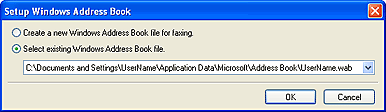
Створити нову адресну книгу Windows (файл WAB) виключно для факсимільних операцій:
Виберіть пункт Створити новий файл адресної книги Windows для факсимільних операцій. (Create a new Windows Address Book file for faxing.), потім натисніть кнопку OK.
Використовувати існуючу адресну книгу Windows:
Виберіть пункт Вибрати існуючий файл адресної книги Windows. (Select existing Windows Address Book file.), виберіть у списку файл адресної книги, потім натисніть кнопку OK.
Існуючу адресну книгу Windows можна використовувати в інших прикладних програмах, сумісних з адресними книгами Windows.
Цей пункт вибрати не можна, якщо не створено жодного файлу адресної книги Windows.
 Примітка
Примітка
- Щоб використовувати іншу адресну книгу Windows, значення цього параметра можна змінити, клацнувши Профіль адресної книги... (Address Book Profile...) в діалоговому вікні «Параметри друку» драйвера факсу.
-
Можна імпортувати записи з одного файлу адресної книги Windows в інший, об’єднуючи записи обох адресних книг Windows. Щоб імпортувати контакти одержувача факсу з адресної книги в інший файл адресної книги, виконайте описані нижче кроки.
- У меню Пуск (Start) виберіть пункт Пошук (Search).
- Клацніть Усі файли та папки (All files and folders).
- У полі імені файлу введіть «.wab».
- Установіть прапорець Шукати приховані файли та папки (Search hidden files and folders) у розділі Інші додаткові параметри (More advanced options), потім натисніть кнопку Пошук (Search).
-
У списку знайдених файлів адресної книги Windows двічі клацніть існуючий файл адресної книги Windows.
Відкриється існуюча адресна книга Windows.
- У меню Файл (File)у списку імпорт (import) виберіть пункт Адресна книга (WAB)... (Address Book (WAB)...).
- Виберіть адресну книгу Windows з контактами одержувача факсу, потім натисніть кнопку Відкрити (Open).
- Коли відобразиться повідомлення про завершення, натисніть кнопку ОК (OK).

